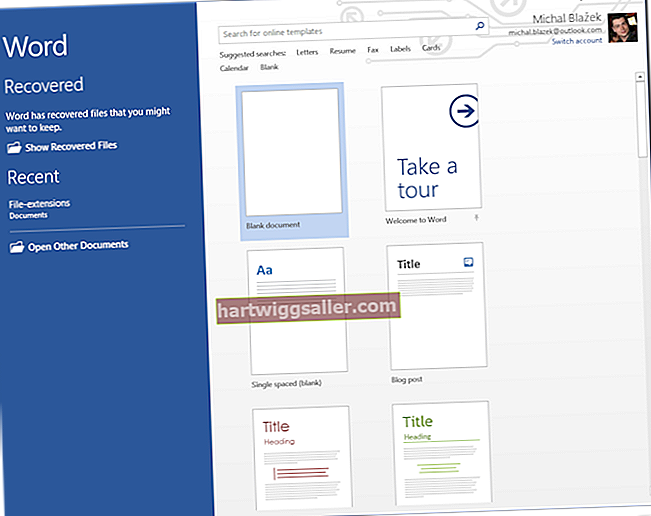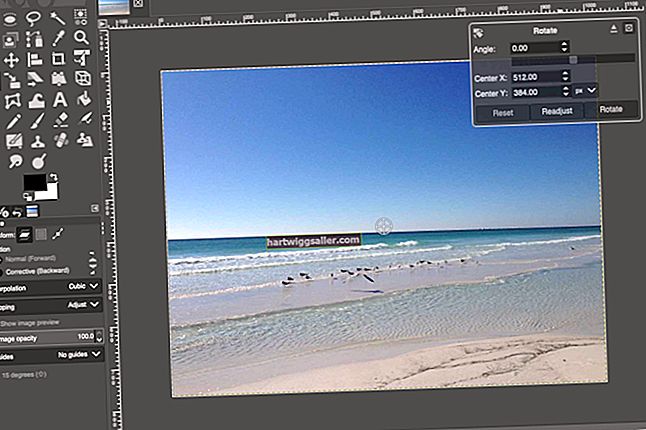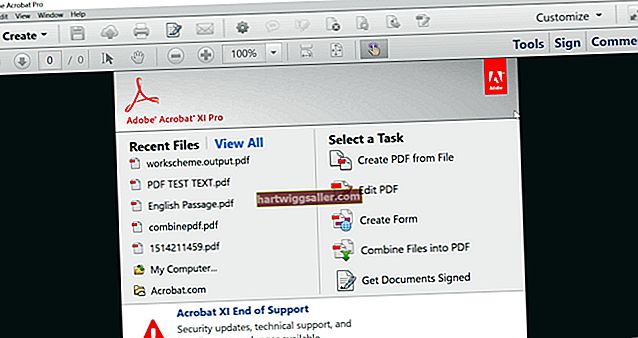ஒரு மின்னஞ்சல் செய்தியில் படங்களை உட்பொதிப்பது என்பது ஒரு இணையதளத்தில் தோன்றும் அளவுக்கு செய்திகளை உரையில் சேர்ப்பதை உள்ளடக்கியது, அவற்றை இணைப்புகளாகச் சேர்ப்பதை விட. வாடிக்கையாளர்கள் மற்றும் வணிக கூட்டாளர்கள் மின்னஞ்சலைப் படிக்கும்போது படங்களை பார்ப்பார்கள் என்பதை உறுதிப்படுத்த இது ஒரு சிறந்த வழியாகும். இணைப்புகளைப் பதிவிறக்குவது அல்லது திறப்பது போன்ற தொந்தரவுகளையும் இது சேமிக்கிறது. உங்கள் மின்னஞ்சல் செய்திகளில் புகைப்படங்களை உட்பொதிக்க பல வழிகள் உள்ளன. ஒரு மின்னஞ்சல் செய்தியில் ஒரு படத்தை இழுத்து விடுவது பெரும்பாலான மின்னஞ்சல் வாடிக்கையாளர்களுக்கும் ஜிமெயில் மற்றும் யாகூ மெயில் போன்ற இணைய அடிப்படையிலான மின்னஞ்சல் சேவைகளுக்கும் வேலை செய்யும். இருப்பினும், படங்களை நகலெடுத்து ஒட்டுவது பொதுவாக இணைய அடிப்படையிலான மின்னஞ்சல் சேவைகளுடன் இயங்காது. பணக்கார உரை அல்லது HTML செய்தியை அனுப்ப உங்கள் மின்னஞ்சல் கிளையன்ட் கட்டமைக்கப்பட்டுள்ளதா என்பதை உறுதிப்படுத்தவும். படங்களை எளிய உரை செய்திகளில் உட்பொதிக்க முடியாது.
இழுத்தல் மற்றும் கைவிடுதல்
1
உங்கள் மின்னஞ்சல் கிளையண்டைத் தொடங்கவும் அல்லது Yahoo மெயில் அல்லது ஜிமெயில் போன்ற இணைய அடிப்படையிலான மின்னஞ்சல் சேவையைத் திறக்கவும். புதிய மின்னஞ்சல் செய்தியை எழுதத் தொடங்குங்கள்.
2
நீங்கள் செய்தியில் உட்பொதிக்க விரும்பும் புகைப்படத்தைக் கண்டறிக. இது உங்கள் கணினியில் உள்ள படக் கோப்பாகவோ அல்லது வலைத்தளத்தின் புகைப்படமாகவோ இருக்கலாம்.
3
படத்தைக் கொண்ட சாளரத்தை திரையின் பக்கமாக நகர்த்துவதன் மூலம் படத்தையும் நீங்கள் உருவாக்கும் மின்னஞ்சல் செய்தியையும் காணலாம். செய்தி சாளரத்தையும் நீங்கள் இடமாற்றம் செய்ய வேண்டியிருக்கும்.
4
படத்தைக் கிளிக் செய்து சுட்டியைக் கீழே பிடிக்கவும். நீங்கள் தோன்ற விரும்பும் மின்னஞ்சல் செய்தியில் உள்ள படத்திற்கு படத்தை இழுக்கவும். சுட்டி பொத்தானை விடுங்கள்.
அவுட்லுக் மற்றும் தண்டர்பேர்டில் நகலெடுத்து ஒட்டவும்
1
புதிய மின்னஞ்சல் செய்தியில் நீங்கள் உட்பொதிக்க விரும்பும் படத்தைக் கண்டறியவும். படம் உங்கள் கணினியில் ஒரு கோப்பாக இருந்தால், அதை உங்கள் இயல்புநிலை பட நிரலில் தொடங்க அதை இருமுறை கிளிக் செய்யவும்.
2
படத்தை வலது கிளிக் செய்து, கீழ்தோன்றும் மெனுவிலிருந்து "நகலெடு" என்பதைத் தேர்ந்தெடுக்கவும். மாற்றாக, திருத்து மெனுவிலிருந்து "நகலெடு" என்பதைத் தேர்ந்தெடுக்கவும் அல்லது படத்தைக் கிளிக் செய்த பிறகு விசைப்பலகையில் "Ctrl-C" ஐ அழுத்தவும்.
3
உங்கள் மின்னஞ்சல் கிளையண்டை துவக்கி உங்கள் மின்னஞ்சல் செய்தியை எழுதுங்கள். செய்தியில் படம் தோன்ற விரும்பும் இடத்தில் கர்சரை வைக்கவும்.
4
சுட்டியை வலது கிளிக் செய்து, கீழ்தோன்றும் மெனுவிலிருந்து "ஒட்டு" என்பதைத் தேர்ந்தெடுக்கவும். மாற்றாக, திருத்து மெனுவிலிருந்து "ஒட்டு" என்பதைத் தேர்ந்தெடுக்கவும் அல்லது விசைப்பலகையில் "Ctrl-V" ஐ அழுத்தவும்.
மைக்ரோசாப்ட் அவுட்லுக் செருகு செயல்பாடு
1
மைக்ரோசாப்ட் அவுட்லுக்கில் ஒரு புதிய செய்தியை எழுதுங்கள். செய்தியில் படம் தோன்ற விரும்பும் இடத்தில் கர்சரை வைக்கவும்.
2
செய்தி சாளரத்தில் உள்ள "செருகு" தாவலைக் கிளிக் செய்து, இல்லஸ்ட்ரேஷன்ஸ் குழுவில் அமைந்துள்ள "படம்" என்பதைக் கிளிக் செய்க.
3
உங்கள் கணினியில் உள்ள படக் கோப்பிற்கு செல்லவும். கோப்பைத் தேர்ந்தெடுத்து "செருகு" பொத்தானைக் கிளிக் செய்க.